下記個人向けモデルのリカバリ方法
※ 表示画面は製品およびOSのエディションによって異なる場合がありますが、操作は同様となります。
1 コンピューターを再起動し、OS 起動前の黒い画面で左下に " Press the ESC key for Startup Menu " と表示されている間に、< f11 >キーを数回連打します。
2 画面下に、「Windows is loading files....」 と表示されますので、そのまましばらくお待ちください。
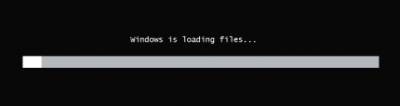
3「Recovery Manager」が起動しますので、[システムの復元]をクリックします。
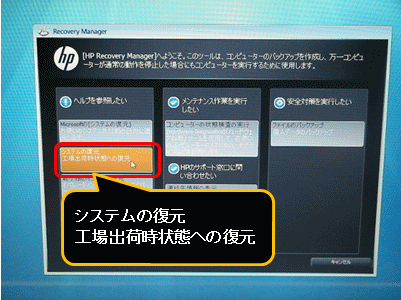
4 「工場出荷時状態への復元」と表示されます。
[ファイルをバックアップしないで復元する]を選択して、[次へ]をクリックします。
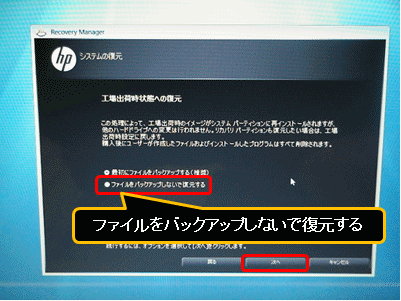
5 「HP Recovery Managerへようこそ」と表示されますので、[次へ]をクリックします。
※※ここから先に進みますと、ハードディスク上のデータはすべて消去されます。
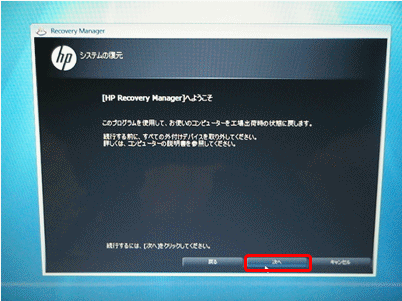
6 「工場出荷時のイメージの復元」と表示されて処理が開始されます。
※このプロセスが終了するまでにを要します。 約20分~30分
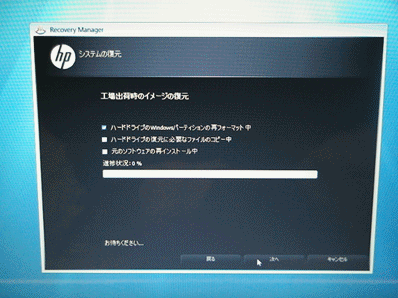
7 「復元が完了しました」と表示されましたら、[完了]をクリックします。
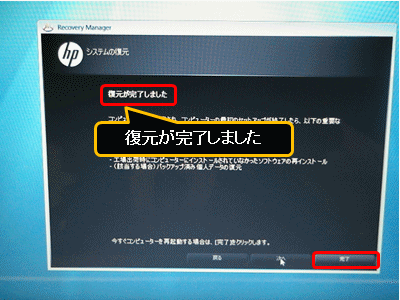
8 コンピューターが再起動して、Windowsのセットアップ画面が表示されます。
以下のユーザー名の入力画面が表示されましたら、以後は画面にしたがって操作してください。

9 以下のようなデスクトップ画面が表示されましたら、システムリカバリは完了です。

システムリカバリを行うと、ご購入後にインストールした Windows セキュリティ更新プログラムがインストールされていない状態に戻ります。 セキュリティ対策ソフトのウイルスパターンファイルも元の状態に戻ります。 Windows Update の実行、セキュリティ対策ソフトのウイルスパターンファイルを最新版に更新するなどして Windows を最新の状態に戻します。
以下は法人向けモデルリカバリ方法
1 起動時のHPロゴが表示されましたら < f11 >キー を数回押します。